Reklaam
 Ehkki üks meie MakeUseOfi autoritest kirjutas suurepärase juhendi Ubuntu uuemale versioonile versiooniuuenduse kohta, ei pakkunud me ühtegi sellist, mis aitaks kasutajatel oma Fedora Linux sai Fedora 16 beetaversiooni korral paremaksLinuxi levitamine on hüppeliselt paranenud ja need täiustused on nähtavad viimastes beetaversioonides. Fedora, üks GNOME 3-d kandvatest lipulaevade distributsioonidest, ei erine ega tohiks olla ... Loe rohkem installimine uusimasse ja suurimasse. Arvestades mõnda funktsiooni, mis on viimastes Fedora väljaannetes välja tulnud (näiteks GNOME 3 GNOME 3 Beta - Tere tulemast oma uuele Linuxi töölauale Loe rohkem Fedora 15 jaoks GRUB 2 jaoks Fedora 16 ja võimalik Btrfs versioonile Fedora 17) annab versiooniuuendus teile palju eeliseid.
Ehkki üks meie MakeUseOfi autoritest kirjutas suurepärase juhendi Ubuntu uuemale versioonile versiooniuuenduse kohta, ei pakkunud me ühtegi sellist, mis aitaks kasutajatel oma Fedora Linux sai Fedora 16 beetaversiooni korral paremaksLinuxi levitamine on hüppeliselt paranenud ja need täiustused on nähtavad viimastes beetaversioonides. Fedora, üks GNOME 3-d kandvatest lipulaevade distributsioonidest, ei erine ega tohiks olla ... Loe rohkem installimine uusimasse ja suurimasse. Arvestades mõnda funktsiooni, mis on viimastes Fedora väljaannetes välja tulnud (näiteks GNOME 3 GNOME 3 Beta - Tere tulemast oma uuele Linuxi töölauale Loe rohkem Fedora 15 jaoks GRUB 2 jaoks Fedora 16 ja võimalik Btrfs versioonile Fedora 17) annab versiooniuuendus teile palju eeliseid.
Niisiis, kuidas me seda täpselt teeme?
Kasulik teave
Enne alustamist pange tähele, et Linuxi kogukonnas soovitatakse Fedora Linuxi versiooniuuenduse asemel üldiselt lihtsalt installida puhas install. See on soovitatav, kuna puhas install annab teile puhta opsüsteemi, ilma vananenud pakettide, konfiguratsioonifailide ja muu versiooniuuendusest tekkiva rämpsuta. Lisaks käsitlevad mõned jaotused uuemale versioonile üleminekut paremini kui teised, nii et seda öeldakse üldisema reeglina.
Võib juhtuda, et puhta installi tegemine pole tegelikult vajalik, kuna soovite säilitada kõik installitud ja olete rahul kõvaketta puhtusega. Olen leidnud, et Fedora on üks paremaid uuematele versioonidele üleviimisel (hoolimata sellest, et isegi Fedora kogukond ei soovita sõnaselgelt täiendusrada kasutada).
Minu kogemuse kohaselt on Ubuntul keerulisem viis uuendada väljalaskeid rohkem kui 6-kuulise tsükli kaugusel ja isegi otsestel versiooniuuendustel on valmistamisega probleeme. Fedoral pole neid probleeme kunagi olnud, seetõttu soovitaksin seda rohkem kui midagi muud.
Uuendamine
Fedora Linuxi installi uuendamiseks on kaks erinevat viisi. Tegelikkuses on rohkem kui kaks erinevat meetodit, kuid need kaks, mida ma nimetan, on ainsad kindlad viisid hõlpsaks ja edukaks versiooniuuenduseks.
Uuendada saate utiliidi “eeluuendus” abil või uuendada soovitud Fedora väljaande DVD-versiooniga.
Eelversiooni kasutamine
Uuendatud versiooni utiliidil on DVD-l võrreldes paar eelist ja puudust. Eeluuendusega peate alla laadima ainult installiprogrammi ja värskendamist vajavad paketid teie süsteemis. DVD allalaadimisel laadite alla ka palju pakette (näiteks erinevaid serveripakette), mida teil isegi pole ja mis asuvad DVD-l puutumata.
eelvärskendus muudab automaatselt ka kõiki teie hoidlaid (isegi kohandatud), et hakata kasutama uuemaid hoidlaid, ehkki usun, et ka DVD teeb seda. Mis puutub kõigisse väidetavatesse varjukülgadesse, siis see ilmselt ei tööta versiooniuuendust nii hästi kui DVD, kuid mul pole sellega veel probleeme olnud, nii et pean seda vaid kuulujutuks.
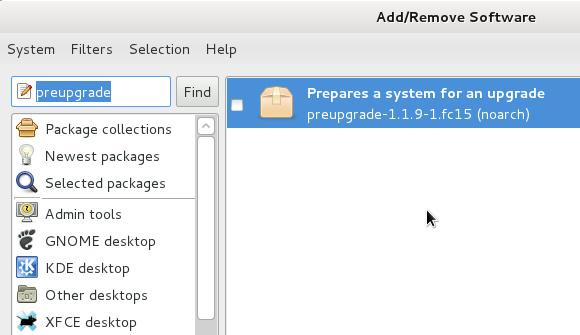
Eel versiooniuuenduse utiliidi kasutamiseks peate selle installima paketihalduri kaudu või käivitama sudo yum install eelversioon. Seejärel peate selle avamiseks avama terminali, kui te seda veel teinud pole ja käivitate sudo eelversioon.

Ilmub aken, mis tervitab teid utiliidi kasutamisel, ja küsib siis, millist väljaannet soovite uuendada. Võite valida ka alfa- / beeta- / “toornaha” versioonide lisamise, klõpsates vastaval märkeruudul, kuid tehke seda oma vastutusel, kuna need pole stabiilsed lõplikud väljaanded.
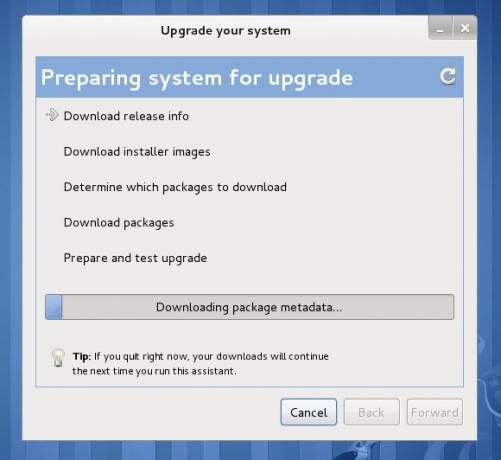
Järgmine kord klõpsates algab juba tuvastamise ja allalaadimise protsess. Kui see on lõpule viidud, palutakse teil arvuti taaskäivitada, kus see laaditakse allalaaditud installiprogrammi ja viiakse läbi täiendusprotsess. Pärast järjekordset taaskäivitamist peaksite olema värskendatud süsteemi buutitud ning kõik programmid, failid ja sätted on puutumatud.
DVD kasutamine

DVD kasutamiseks peate seda tegema laadige alla DVD ISO ja põletage see DVD - kettale (või Kirjuta see Kuidas installida Linuxi hõlpsalt UNetbootini kasutadesOleme juba rääkinud Linuxist ja miks peaksite seda proovima, kuid arvatavasti on kõige raskem Linuxiga harjumine selle omandamine. Windowsi kasutajate jaoks on lihtsaim viis ... Loe rohkem piisavalt suurele USB-mälupulgale). Kui see on lõpule jõudnud, pange DVD oma optilisse draivi, käivitage see ja minge installija esimeste sammudeni. Ühel hetkel tuvastab see teie kõvakettal oleva faili ja tuvastab juba installitud Fedora kõik esinemisjuhud. See peaks leidma teie praeguse eksemplari ja küsima, kas soovite seda täiendada. Valige see suvand ja jätkake ülejäänud installeerijaga, kuni täiendamine on lõpule viidud. Siis saate taaskäivitada ja peaksite olema värskendatud süsteemis.
Muud eksperimentaalsed valikud
Võimalikud on ka muud täiendamise meetodid, kuid neid ei kirjeldata selles artiklis. Kui olete tõeliselt huvitatud sellest, mis nad on, võite minna siin kõigi täiendusvalikute leidmiseks.
Järeldus
Fedora versiooniuuendustee on teiste levitamistega võrreldes üsna sujuv ja töötab erakordselt hästi. See pakub paindlikkust ja kasutusmugavust, mis on põhimõtteliselt kõik, mida uuenduselt küsida võiks. Eriti meeldib mulle Fedora võimalus uuendada otse mis tahes väljalaskele (näiteks F13-lt F15-le, ilma et peaksite esmalt F14-le üle minema). Ubuntule on kõige lähemal värskendused LTS-i väljaannete vahel, kuid kõigi teiste jaoks peate versiooniuuendusi ühelt versioonilt järgmisele uuendama, kuni olete lõpetanud.
Mida arvate Fedora Linuxi versiooniuuenduse võimalustest? Kuidas võrrelda neid teiste jaotustega? Kas teil on muid mõtteid? Andke meile kommentaarides teada!
Danny on Põhja-Texase ülikooli vanem, kes naudib kõiki avatud lähtekoodiga tarkvara ja Linuxi aspekte.
